Možno ste už zvyknutí na jednu úžasnú funkciu systému Windows s názvom Aero Shake, pomocou ktorej môžete minimalizovať všetky otvorené okná okrem toho, ktoré držíte myšou. Prvýkrát bol predstavený v systéme Windows 7. Nebojte sa, Windows 11 rozhodne nie je bez tejto funkcie.
V systéme Windows 11 je táto funkcia predvolene vypnutá. V systéme Windows 11 je táto funkcia známa aj pod názvom Chvenie okna záhlavia. Ako naznačuje názov funkcie, ak chytíte a potrasiete titulkom okna, každé iné okno, ktoré je otvorené okrem tohto, sa minimalizuje, čo vám umožní okamžite vidieť pracovnú plochu. Čítajte ďalej a dozviete sa, ako povoliť alebo zakázať túto funkciu v niekoľkých veľmi jednoduchých krokoch.
Krok 1: Stlačte tlačidlo VÝHRA + I kľúče spolu na spustenie Nastavenia okno.
Teraz v ľavé okno panel, kliknite na Systém kartu a v pravé okno tabuľka, posunúť nadol a kliknite na možnosť Multitasking.
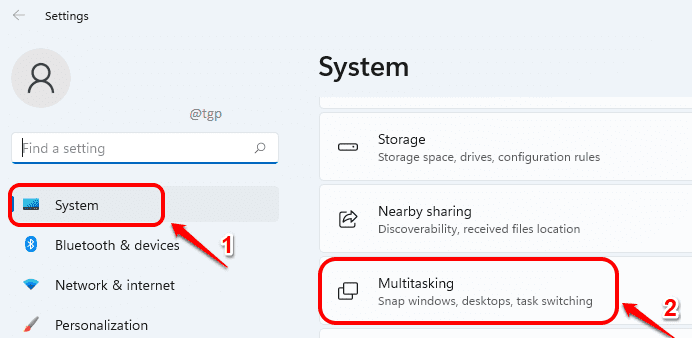
Krok 2: Na table nastavení multitaskingu rolujte a nájdite možnosť Chvenie okna záhlavia.
Ak chceš povoliť aero shake, zapnite prepínač zodpovedajúce tejto možnosti.
Ak chceš zakázať aero shake, vypnite prepínač zodpovedajúce tejto možnosti.
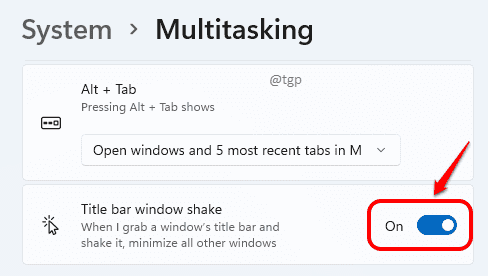
to je všetko. Ak teraz uchopíte a potrasiete záhlavie ľubovoľného okna kliknutím naň a zatrasením, všetky ostatné okná okrem tohto sa minimalizujú. Dúfam, že vám článok bol užitočný.


